Cómo probar Apple Intelligence para iPhone, iPad o Mac en España o Europa antes de que llegue el iPhone 16

El anuncio de Apple Intelligence en 10 de junio puso encima de la mesa el enfoque basado en la privacidad y el procesamiento en local que la compañía tiene sobre la IA. La WWDC24 sirvió como punto de partida a los desarrolladores que podrán integrar sus aplicaciones para que el sistema sea aún más útil para el usuario.
El diseño de Apple Intelligence utiliza una nube privada, creada completamente por Apple y construida en base a su tecnología Apple Silicon, que recibe los fragmentos de peticiones securizadas desde nuestros dispositivos en caso de que se requiera una potencia de cálculo mayor. Todo lo demás, se procesa en nuestros dispositivos. Pude ver una demostración de Apple Intelligence en Cupertino tras el Apple Event y era realmente impresionante cómo funciona incluso en una etapa aún tan temprana como la que estamos.
Este diseño puede parecer sencillo pero implica muchos condicionantes técnicos, que Apple debe revisar antes de lanzarlo en Europa - ya que hay que analizar al detalle que todo se ajusta a la legislación europea, cosa que lleva tiempo. Es por ello que Apple Intelligence no estará disponible en Europa en el momento de lanzamiento de iOS 18, ni en las betas públicas o para desarrolladores de este continente.
Cómo probar Apple Intelligence para Mac en España o Europa
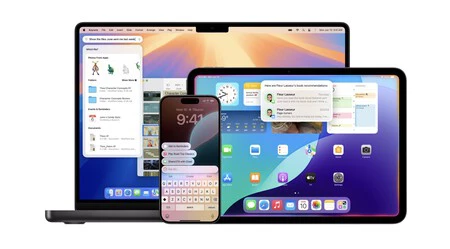
Hace unos días se lanzó la primera beta para desarrolladores de iOS 18.1, la primera que incluye Apple Intelligence para que los desarrolladores comiencen sus primeras pruebas. Esta es una versión para desarrolladores y aún no una versión pública, por lo que no recomendamos que se instale a menos que seas desarrollador.
Estas betas para desarrollador también llevan el bloqueo de región y aún no se puede usar Apple Intelligence si estamos en Europa. Sin embargo, este bloqueo por región estricto sólo parecía afectar según la regulación de la DMA a los iPhone y los iPad. En un Mac configurado al idioma y región de Estados Unidos podemos probarlo.
|
Desde Applesfera te recomendamos encarecidamente no instalar las betas de desarrollo a menos que seas un desarrollador certificado. Si no lo eres, puedes esperar a la correspondiente beta pública que aparecerá en unas semanas. |
Si tenemos un Mac con procesador Apple Silicon, al instalar macOS Sequoia 15.1 beta 1 (sólo si eres desarrollador, al menos hasta que salgan las betas públicas), ya veremos dentro del panel de Ajustes la sección correspondiente a Apple Ingelligence y Siri. Sin embargo, no se activará debido a los ajustes regionales - el sistema necesita estar configurado para la región de Estados Unidos y el idioma en inglés (EEUU):
- Entrad a Ajustes / Idioma y región: en idiomas preferidos, debe usarse el Inglés (EEUU) como principal, y la región debe marcarse “Estados Unidos”. No es necesario usar un Apple Account de Estados Unidos, podemos seguir usando el español sin problema. Es probable que nos pida reiniciar el Mac para que los cambios surtan efecto.
- Una vez reiniciado, entramos de nuevo - el sistema operativo estará en inglés - a System Settings / Apple Intelligence & Siri y cambiamos el idioma de Siri al inglés “English (United States)”.
- Al cambiarlo, en esta pantalla aparecerá el botón de “Join Apple Intelligence Waitlist”, para apuntarnos a la “cola” y que nos den acceso. Hacedlo (solo es pulsar el botón) y en unas horas os debería llegar la notificación al Mac de que ya lo tenéis disponible.
Con esto, los desarrolladores interesados en empezar a probar sus apps con Apple Intelligence podrán tener una primera prueba de contacto en Mac - aunque aún no todas las capacidades de la IA de Apple están disponibles (recordemos que es una primera beta de desarrollo) e irán apareciendo en sucesivas actualizaciones.
Cómo probar Apple Intelligence para iPhone o iPad en España o Europa

El lanzamiento de las nuevas betas 2 para desarrolladores de iOS 18.1 y iPadOS 18.1 parece haber deshabilitado el bloqueo "estricto" por región. Esto no significa que se pueda utilizar "tal cual" en Europa, ya que hay que hacer algunos cambios en los sistemas operativos para que funcione - y se sigue necesitando un Apple Account de Estados Unidos para funcionar.
Los cambios en iOS 18.1 y en iPadOS 18.1 que hay que hacer para que funcione Apple Intelligence en esta beta 2 de desarrollador (que sólo recomendamos instalar si sois desarrolladores, recordadlo) son los siguientes:
- Region: United States
- Language: English (United Estates)
- Settings / Apple Account / Media and Purchases: [cuenta USA]
Mi consejo si queréis probarlo es que pongáis la cuenta USA dentro del Apple Account en "Media and Purchases". De esta forma, podéis tener vuestra cuenta española de forma "principal" en los sistemas operativos (para usar iCloud, por ejemplo) y en la secundaria de compras y suscripciones la americana para probar Apple Intelligence.
Esta es la misma forma que utilizamos los primeros compradores de Apple Vision Pro para usar una cuenta española como principal y una secundaria del país donde ya se vende, para poder acceder a las App Store de esos países.
En Applesfera | Apple Intelligence, primer contacto: así funciona la asombrosa IA que lleva a Siri a otro nivel
-
La noticia Cómo probar Apple Intelligence para iPhone, iPad o Mac en España o Europa antes de que llegue el iPhone 16 fue publicada originalmente en Applesfera por Pedro Aznar .
Fuente: Applesfera
Enlace: Cómo probar Apple Intelligence para iPhone, iPad o Mac en España o Europa antes de que llegue el iPhone 16
Comentarios
Publicar un comentario